關於遷雲工具 Windows GUI 版本介紹
- 坏嘻嘻原創
- 2018-09-19 14:37:162684瀏覽
這篇文章帶給大家的內容是關於遷雲工具 Windows GUI 版本介紹,有一定的參考價值,有需要的朋友可以參考一下,希望對你有幫助。
遷雲工具 Windows GUI 版本介紹
遷雲工具從 1.2.9 版本開始支援 Windows GUI 版本,程式檔案名稱為go2aliyun_gui.exe。如果您使用的是舊版遷雲工具,請重新 下載 壓縮包以獲得更多功能。遷雲工具 Windows GUI 介面的設定與命令列介面設定原理一致,且 Windows GUI 版本與命令列介面運作過程相容,您可以在使用遷雲工具的過程中切換使用方式。
介面介紹
遷雲工具Windows GUI 介面有四個區域組成,包括功能表列、使用者自訂配置(user_config.json )編輯區、磁碟清單和任務進度與日誌區。如下圖所示:
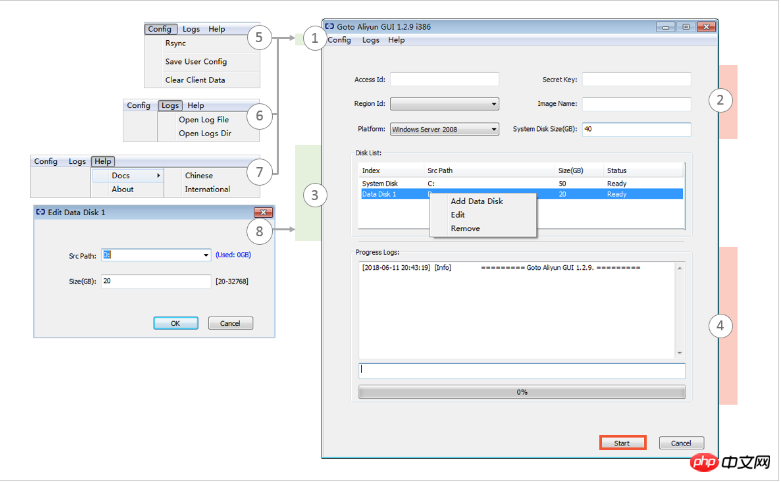
圖示說明
選單欄,由Config、Logs 和Help 三個功能頁組成。
用戶自訂配置(user_config.json)編輯區,主要用於配置來源伺服器的一些必要配置訊息,其中包括您的AccessKey 資訊、來源伺服器的作業系統資訊、系統碟大小、來源伺服器遷移入阿里雲的地域ID、產生ECS 鏡像後的名稱以及產生的目標自訂鏡像的設定資訊等。如需更多詳情,請參閱 使用遷雲工具 編輯 user_config.json。
磁碟列表,包括系統磁碟和資料碟。您可以在該區域透過右鍵點擊新增需要遷雲的磁碟,雙擊進入磁碟資訊編輯頁面。
任務進度與日誌區,執行遷雲工具後,您可以透過該區域查看任務進度與或根據介面提示排查故障。
選單列之一,您可以在這裡點擊Rsync 設定資料傳輸的頻寬上限值,單位為KB/s,點擊Save User Config 儲存目前的頁面設定以便於批次操作,點擊Clear Client Data 一鍵初始化客戶端設定文件,更多詳情,請參閱使用遷雲工具。
功能表列之一,您可以在這裡點擊 Open Log File 快速開啟日誌文件,或點擊 Open Log Dir 查找日誌文件所在路徑。
功能表列之一,您可以在這裡取得線上文件或遷雲工具版本資訊。
您可以在這裡新增資料盤。遷雲工具會自動查詢您的伺服器裡的資料盤盤符列表,顯示已使用資料盤空間。資料盤大小設定需要大於來源伺服器資料盤實際佔用大小,例如,來源資料盤大小為 500 GiB,實際佔用 100 GiB,那麼您只要設定成大於 100 GiB 即可。
在 GUI 介面上完成伺服器資訊配置後,您可以點選 Start 開始遷雲工作。當任務進度與日誌區出現 Goto Aliyun Finished! 提示時,前往 ECS 控制台 鏡像詳情頁查看結果。當出現 Goto Aliyun Not Finished! 提示時,透過選單功能頁 Logs 檢查同日誌檔案 排查故障。修復問題後,重新執行遷雲工具即可恢復遷雲工作,遷雲工具會從上一次執行的進度中持續遷雲,無需重新開始。
以上是關於遷雲工具 Windows GUI 版本介紹的詳細內容。更多資訊請關注PHP中文網其他相關文章!

